Практическая работа 1 Sketch App. Практическая работа Знакомство с интерфейсом программы Skech
 Скачать 5.43 Mb. Скачать 5.43 Mb.
|
|
Практическая работа 1. Знакомство с интерфейсом программы Skech App, загрузка плоского изображения 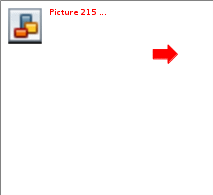 Откройте программу двойным щелчком мыши. Перед вами откроется окно: 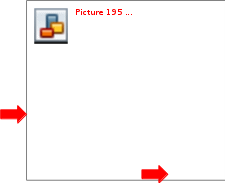 В следующем окне выберите шаблон «Простой шаблон – метры» и нажмите «Начать использование SketchUp» В следующем окне выберите шаблон «Простой шаблон – метры» и нажмите «Начать использование SketchUp»Базовые инструменты «Лесенка» (видеоинструкция)  Построим прямоугольник - Инструмент Rectangle (Прямоугольник) Построим прямоугольник - Инструмент Rectangle (Прямоугольник)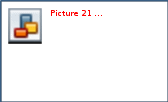 - Инструмент Rectangle (Прямоугольник) Превратим прямоугольник в параллелепипед – Инструмент Push-Pull (Тяни-Толкай) - при помощи инструмента Push-Pull (Тяни-Толкай), потяните верхнюю грань вверх 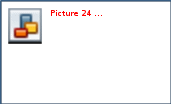  - Push-Pull (Тяни-Толкай) Проведем линию, параллельную основанию (используя подсказки), отступив от поверхности, примерно, треть высоты - Инструмент Line (Линия). 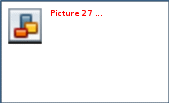  - Инструмент Line (Линия). «Сдвинем» ступеньку – сдвинем при помощи Инструмента Push-Pull (Тяни-Толкай)  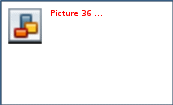 - Push-Pull (Тяни-Толкай) 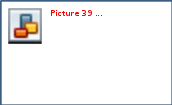 Проведем еще одну линию параллельно основанию и сделаем еще одну ступеньку, выполнив предыдущие пункты Проведем еще одну линию параллельно основанию и сделаем еще одну ступеньку, выполнив предыдущие пунктыСохраним работу в своей папке: нажмите Файл, из выпадающего меню выберите Сохранить как, сохраните в папке. Коробочка  Построим параллелепипед – Инструменты Rectangle (Прямоугольник) и Push-Pull (Тяни-Толкай) Построим параллелепипед – Инструменты Rectangle (Прямоугольник) и Push-Pull (Тяни-Толкай)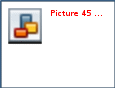 Rectangle (Прямоугольник) Удалим одну из граней – Инструмент Eraser (Ластик)  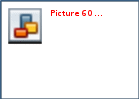 Eraser (Ластик) 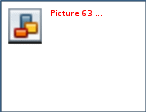 Удалим еще одну грань и ребро Удалим еще одну грань и реброСохраним работу в своей папке. Кольцо Построим Окружность – Инструмент Circle (Окружность) 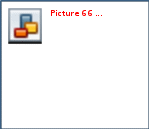   1. – Circle (Окружность)  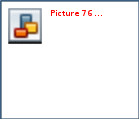 Построим цилиндр – Инструмент Push-Pull (Тяни-Толкай) Построим цилиндр – Инструмент Push-Pull (Тяни-Толкай)- Push- Pull (Тяни-Толкай) Построим на верхней грани окружность меньшего радиуса – Инструмент OffSet (Смещение)  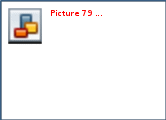 - OffSet (Смещение) 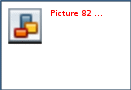  «Продавим» цилиндр по внутреннему кругу до конечной точки на внешней гране цилиндра (по подсказке) – Инструмент Push-Pull (Тяни- Толкай) «Продавим» цилиндр по внутреннему кругу до конечной точки на внешней гране цилиндра (по подсказке) – Инструмент Push-Pull (Тяни- Толкай)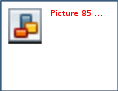 Сохраним работу в своей папке. Пирамидка 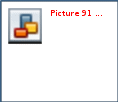 Построим Окружность – Инструмент Circle (Окружность) Построим Окружность – Инструмент Circle (Окружность) - Circle (Окружность) 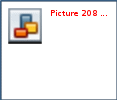 Построим цилиндр – Инструмент Push-Pull (Тяни-Толкай) Построим цилиндр – Инструмент Push-Pull (Тяни-Толкай)2. Построим на верхней грани окружность меньшего радиуса – Инструмент OffSet (Смещение) 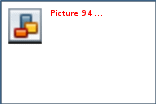  1. - OffSet (Смещение)  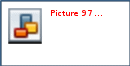 2. «Вытянем» следующее звено пирамидки – Инструмент Push-Pull (Тяни-Толкай) 2. «Вытянем» следующее звено пирамидки – Инструмент Push-Pull (Тяни-Толкай)Выполнив предыдущие пункты достроим все уровни пирамидки – Инструменты OffSet (Смещение) и Push-Pull (Тяни-Толкай) 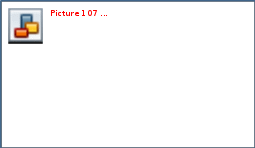 Сохраним работу в своей папке. Текстуры 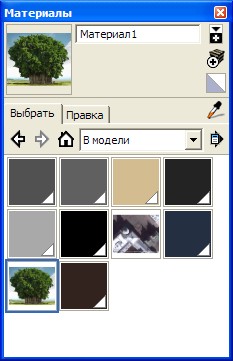 Добавление материала в библиотеку Добавление материала в библиотекуОткроем окно Materials (Материалы), кликнув по инструменту Paint Bucket (Заливка)  - Paint Bucket (Заливка) Кликнем по кнопке Создать материал окна Materials (Материалы)  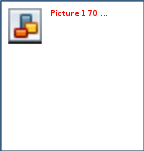 - Создать материал В окне Create Material…(Создать материал…) кликнем по кнопке - Перейти к файлу отображения материалов. 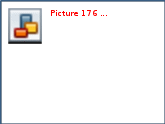  - Перейти к файлу отображения материалов. Выбираем подготовленный файл с компьютера. 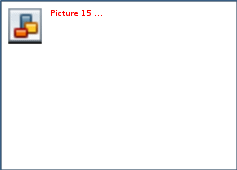 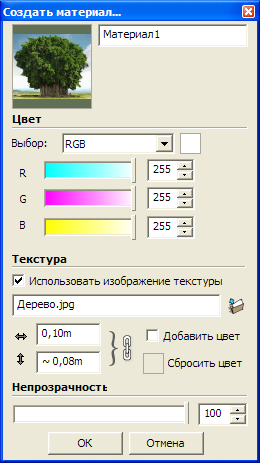 Открываем его, он появился в окне Create Material…(Создаем материал…) Открываем его, он появился в окне Create Material…(Создаем материал…)Нажимаем Ok и материал появился в окне Materials (Материалы) 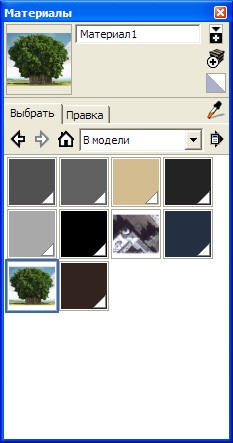 Импорт плоского изображения в объект 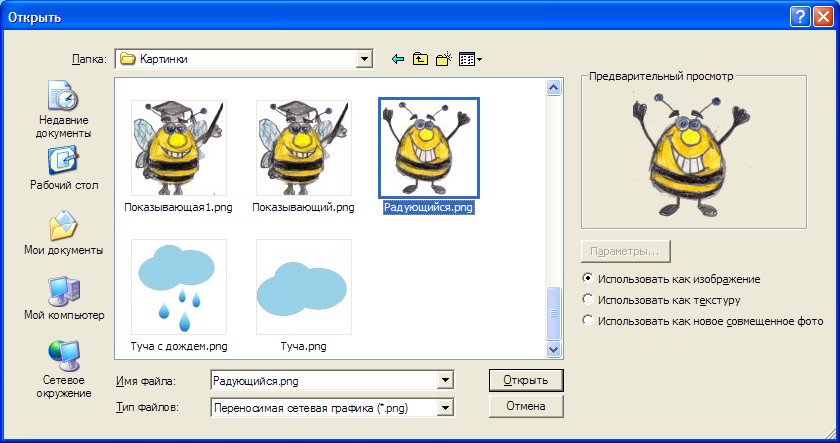 Выполним команду File- Import…(Файл-Импорт…) Выполним команду File- Import…(Файл-Импорт…)Выберем подготовленное изображение и откроем его. 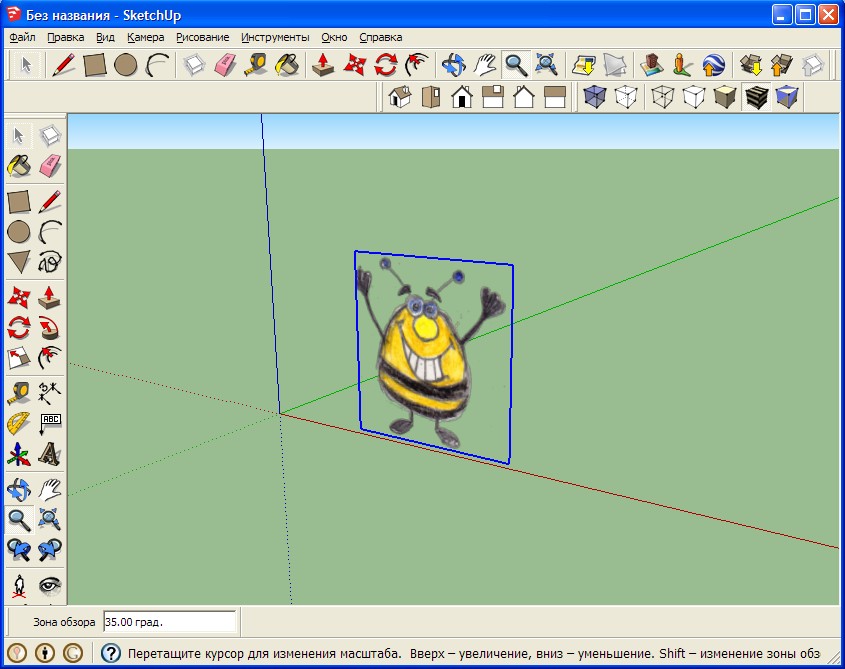 Выберем плоскость, в которой будет находиться изображение. 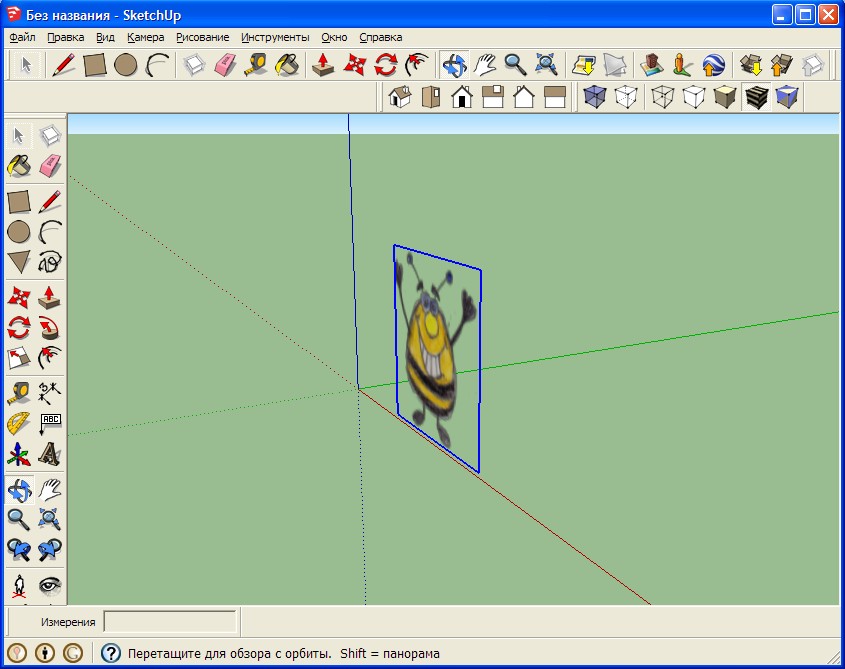  Инструмент Select (Выбрать). 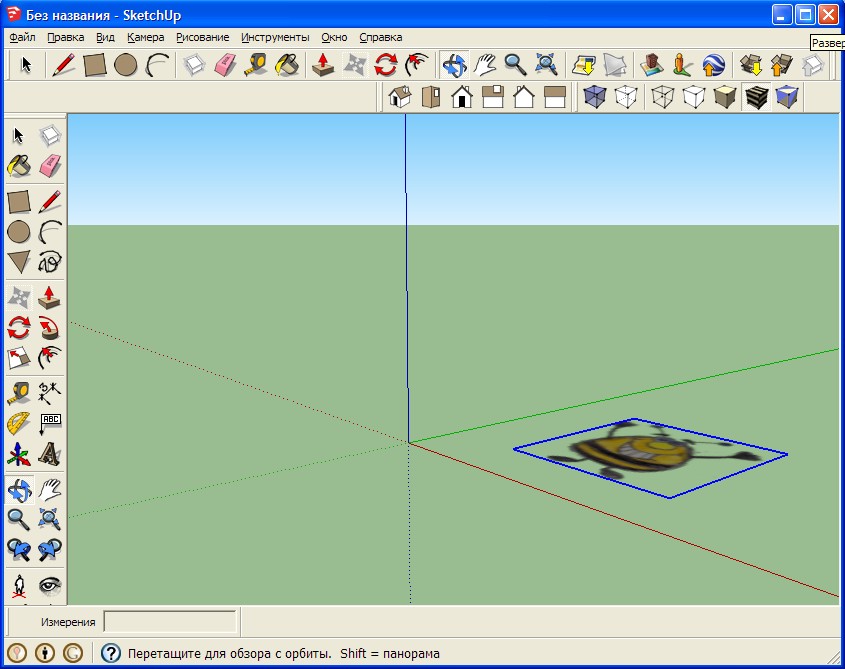 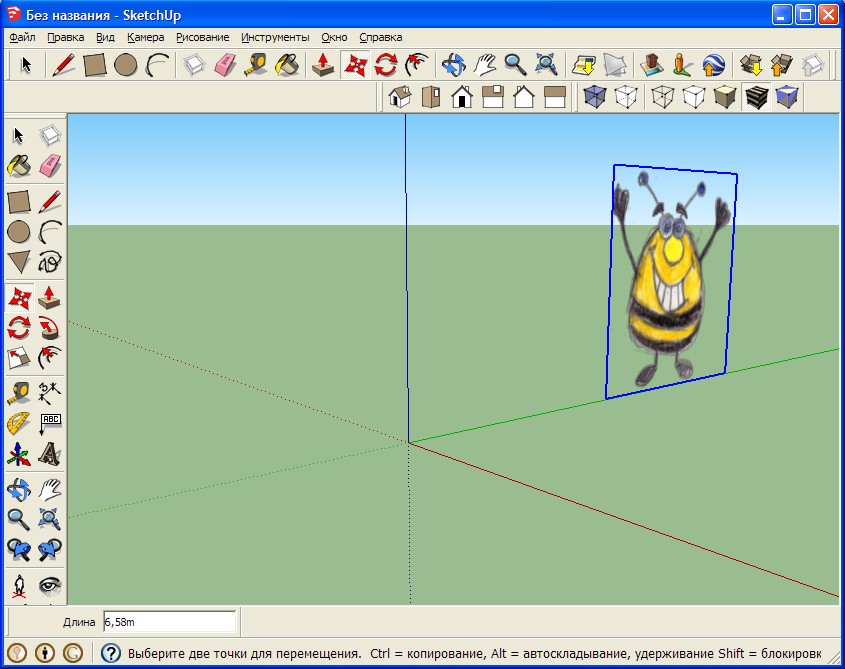 Импорт изображения как текстуры Построим куб - Инструменты Rectangle (Прямоугольник) и Push-Pull (Тяни-Толкай)  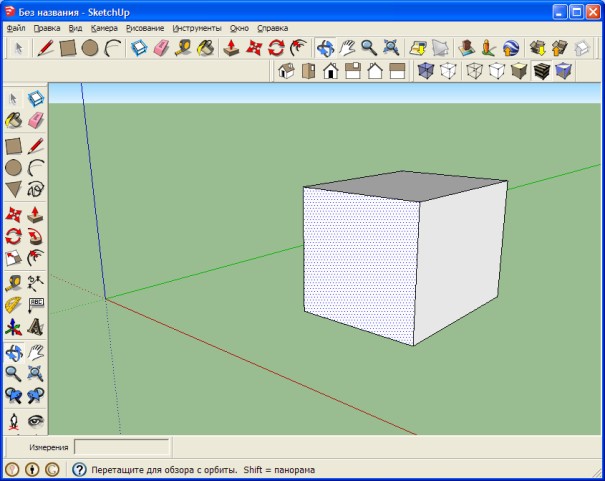 - Rectangle (Прямоугольник)  1.  - Push-Pull (Тяни-Толкай) - Push-Pull (Тяни-Толкай)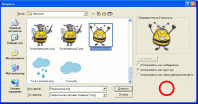 Выполним команду File-Import…(Файл-Импорт…) Выбираем опцию Use Texture Image (Использовать как текстуру) Выполним команду File-Import…(Файл-Импорт…) Выбираем опцию Use Texture Image (Использовать как текстуру)Выберем подготовленное изображение и откроем его. Наносим его в качестве текстуры на поверхность куба. Способ 1. Растягиваем по нужной поверхности, первым кликом «зацепившись» за одно из ребер, вторым – за противоположное. При этом текстура «зальет» всю поверхность, независимо от пропорций картинки самой текстуры. 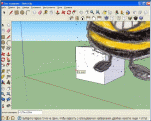 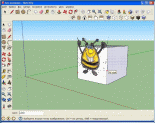 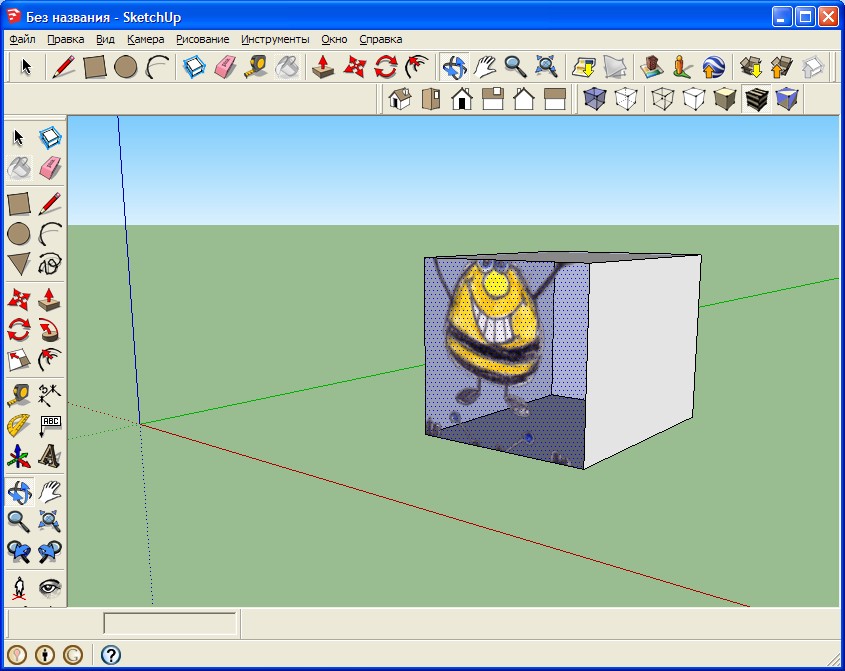 Способ 2. Двойным кликом по нужной поверхности вставляем текстуру (в исходных размерах и пропорциях) 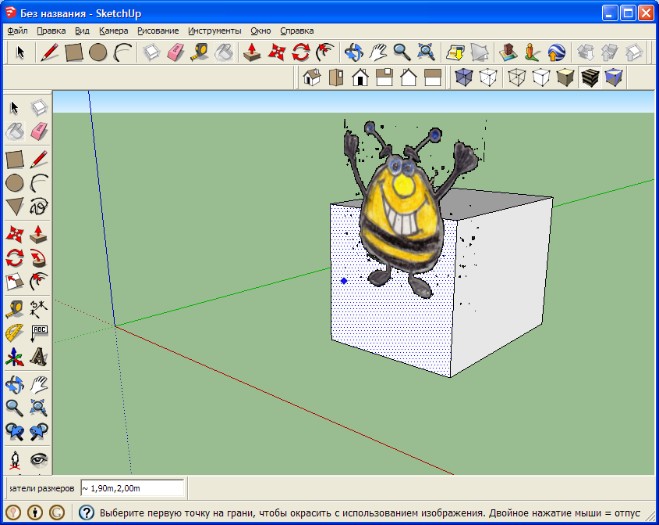 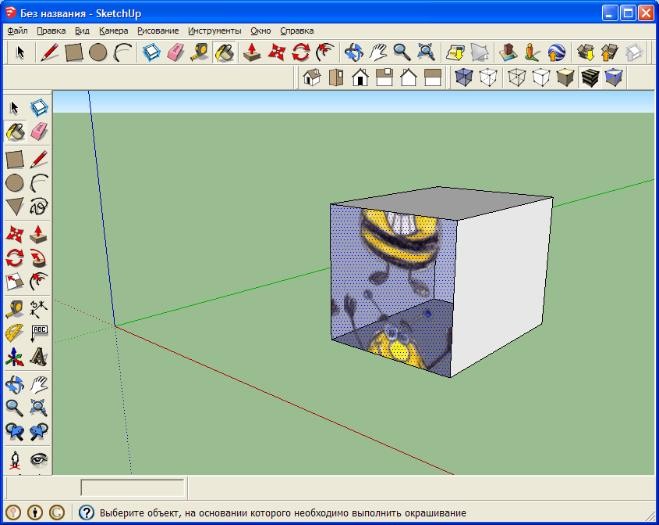 Способ 3 В два раздельных клика – первым показываем один угол, вторым – противоположный, по ходу изменяя размеры пропорционально 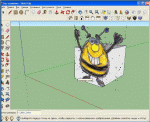 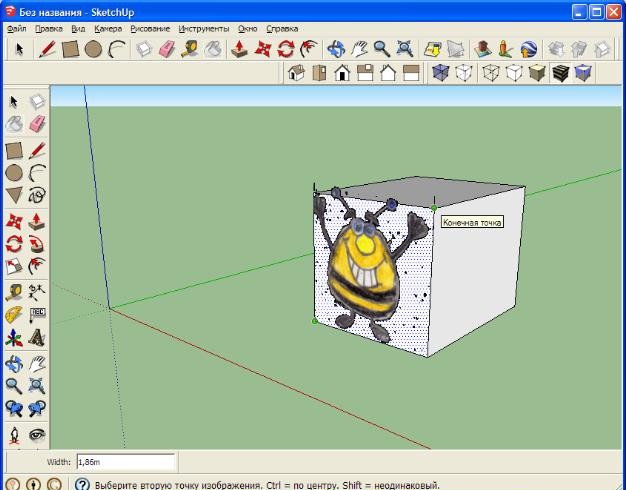 или с нажатым Shift – непропорционально; 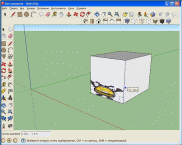 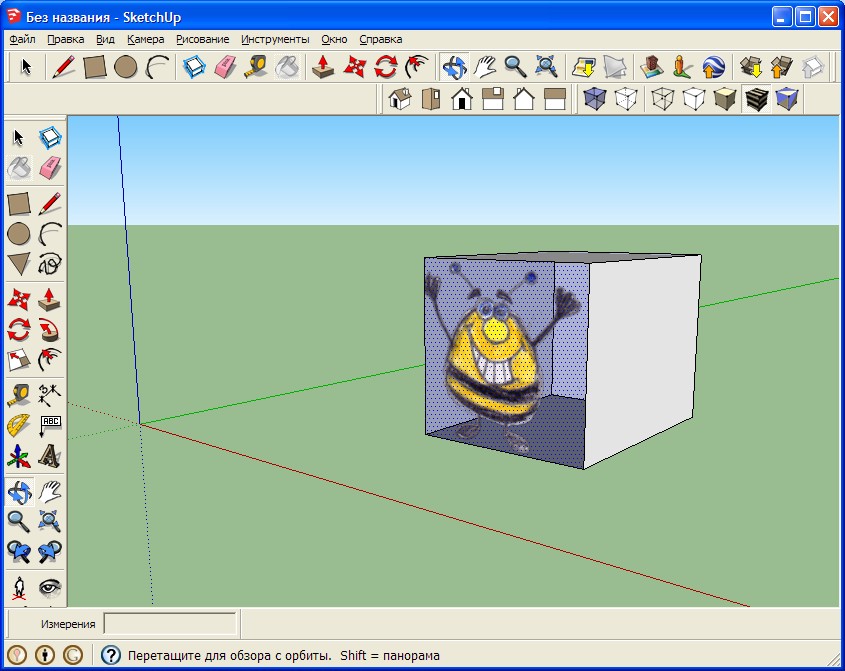 Сохраним работу в своей папке. |
